Uwaga: Ten artykuł spełnił swoje zadanie i wkrótce zostanie wycofany. Aby zapobiec błędom „Nie można odnaleźć strony”, usuniemy znane nam linki. Jeśli zostały utworzone linki do tej strony, należy je usunąć — dbajmy wspólnie o łączność w sieci Web.
Aby zmienić kolor obiektu na końcu animacji wejścia lub animacji wyróżnienia:
Zmienianie koloru obiektu lub tekstu po odtworzeniu animacji
-
W okienku nawigacji zaznacz slajd zawierający efekt animacji, który chcesz zmienić.
-
Zaznacz tekst lub obiekt, który chcesz zmienić po animacji.
-
W okienku Animacje w obszarze Opcje efektu kliknij pozycję Po animacji.
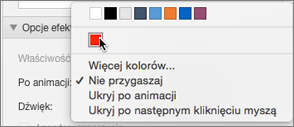
-
Wybierz kolor lub wybierz pozycję Więcej kolorów.
-
W przypadku wybrania pozycji Więcej kolorów wybierz odpowiedni kolor w polu Kolory i kliknij przycisk OK.
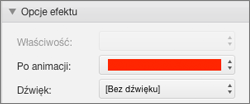
Ten kolor zostanie wyświetlony po zakończeniu odtwarzania animacji z numerowanej listy.
Porady:
-
Aby tekst lub obiekt zniknął po odtworzeniu animacji, w obszarze Opcje efektu w menu Po animacji kliknij polecenie Ukryj po animacji lub Ukryj po następnym kliknięciu myszą.
-
Każdy efekt animacji jest reprezentowany na slajdzie za pomocą numeru


-
Można też zmienić inne opcje animacji, na przykład jej szybkość lub sposób uruchamiania. Aby uzyskać więcej informacji, zobacz Zmienianie lub usuwanie efektów animacji.
Zmienianie koloru obiektu lub tekstu po odtworzeniu animacji
-
W okienku nawigacji zaznacz slajd zawierający efekt animacji, który chcesz zmienić.
-
Kliknij na slajdzie, a następnie na karcie animacje w obszarze Opcje animacjikliknij pozycję Zmień kolejność.

-
W obszarze kolejność animacjikliknij efekt animacji.
-
W obszarze opcje efektuw menu podręcznym po animacji kliknij kolor, na który chcesz zmienić tekst lub obiekt.
Porady:
-
Aby znikać tekst lub obiekt po odtwarzaniu animacji, w menu podręcznym po animacji kliknij pozycję Ukryj po animacji lub Ukryj na następnej animacji.
-
Każdy efekt animacji jest reprezentowany na slajdzie za pomocą numeru


-
Można też zmienić inne opcje animacji, na przykład jej szybkość lub sposób uruchamiania. Aby uzyskać więcej informacji, zobacz Zmienianie kolejności animacji, szybkości lub sposobu jej uruchamiania.
-










